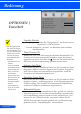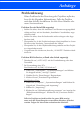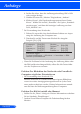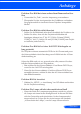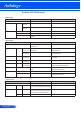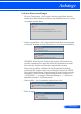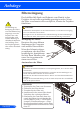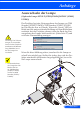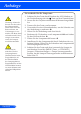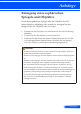Operation Manual
56
Deutsch ...
Anhänge
4. Stellen Sie sicher, dass die Auösungseinstellung 1280 x 1024
oder weniger beträgt.
5. Wählen Sie unter der „Monitor“-Registerkarte „Ändern“.
6. Klicken Sie auf „Alle Hardwarekomponenten dieser Geräte-
klasse“. Wählen Sie im Feld „Hersteller“ die Option „Standard-
monitortypen“ und dann die benötigte Auösung aus dem
Feld „Modelle“ aus.
Bei Verwendung eines Notebooks:
1. Führen Sie zuerst die oben beschriebenen Schritte zur Anpas-
sung der Auösung des Computers aus.
2. Drücken Sie auf die Tasten zum Wechsel der Ausgabe.
Beispiel: [Fn] + [F4]
Wenn Sie Probleme bei der Änderung der Auösung haben oder
das Bild am Monitor hängen bleibt, sollten Sie alle Geräte inklu-
sive des Projektors neu starten.
Problem: Der Bildschirm des Notebooks oder PowerBook-
Computers zeigt keine Präsentation an
Bei Verwendung eines Notebook-PCs:
Manche Notebook-PCs deaktivieren ihren eigenen Bildschirm,
wenn ein zweites Anzeigegerät angeschlossen ist. Jedes Gerät
muss anders reaktiviert werden. Weitere Informationen entneh-
men Sie bitte der Bedienungsanleitung Ihres Computers.
Problem: Das Bild ist instabil oder immert
Stellen Sie die „Phase“ richtig ein. Weitere Informationen erhalten
Sie im Abschnitt „Einstellungen“.
Ändern Sie auf Ihrem Computer die Farbeinstellung für den
Monitor.
Compaq=> [Fn]+[F4]
Dell => [Fn]+[F8]
Gateway=> [Fn]+[F4]
IBM=> [Fn]+[F7]
Macintosh Apple:
Systemeinstellungen --> Monitore --> Anordnen --> Bild-
schirme synchronisieren
Hewlett
=> [Fn]+[F4]
Packard
NEC=> [Fn]+[F3]
Toshiba => [Fn]+[F5]